

By Nathan E. Malpass, Dernière mise à jour: April 27, 2017
Est-il possible de récupérer depuis longtemps le document supprimé? Comment faire?
Dans la génération actuelle, un appareil Android peut faire beaucoup de choses pour nos activités quotidiennes au travail, à l'école, à la maison et même dans la société en général. Nos téléphones Android sont l'extension de nos ordinateurs portables. Il peut être utilisé comme enregistreur vidéo, périphérique de messagerie, lecteur de musique, stockage de courrier électronique et même comme stockage de données importantes et personnelles dans tout ce que nous faisons.
Notre téléphone Android est notre alternative au manque de clés USB ou de bus série universel. Nous pouvons l’utiliser pour conserver des copies électroniques de fichiers et de documents importants pour nous. C'est parce que les ordinateurs portables et les ordinateurs ne peuvent pas être emportés partout où nous allons, surtout si nous voyageons. Nos téléphones deviennent également notre éditeur, en particulier lorsque des applications telles que Word Online et Excel Online sont disponibles au téléchargement.
CONSEILS:
Nous pouvons taper notre essai ou notre thèse sur nos tables et nos téléphones lors de conférences et de séminaires. Notre téléphone Android est devenu notre ordinateur portable en raison de son accessibilité, de sa portabilité et de sa taille. Il est facile de parcourir des documents importants tout en déjeunant ou en prenant l’autobus, surtout si vous êtes pressé et que vous n’avez pas le temps d’ouvrir votre ordinateur portable. Nous stockons les documents dans nos téléphones, en particulier ceux téléchargeables, ceux sur Internet. C'est incroyable la technologie qui accélère nos transactions.
Partie 1: Comment protéger les fichiers importants sur votre téléphone Android.Partie 2: Récupérer des documents supprimés via FoneDogPartie 3. Guide vidéo: Comment récupérer un document supprimé de votre appareil Android
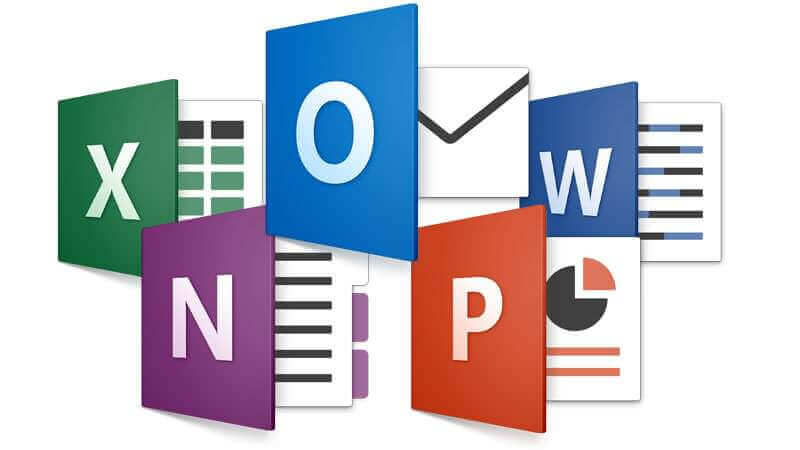 Récupérer des fichiers de document
Récupérer des fichiers de document
Vous pouvez faire beaucoup de choses pour protéger les fichiers importants de votre téléphone Android. Vous pouvez commencer à partir du tout mécanisme de sauvegarde de base, allez dans le menu Paramètres, sélectionnez Sauvegarder et réinitialiser dans la sélection, mais vérifiez d’abord si l’option Sauvegarder mes données sur votre appareil est activée. Sinon, vous pouvez également essayer d'activer votre lecteur et enregistrer une copie de sauvegarde de vos fichiers importants, car quoi qu'il arrive, vous pouvez toujours le récupérer tant que vous êtes connecté à Internet. OneDrive, Google Drive et Dropbox font partie des meilleurs systèmes de stockage en nuage dans lesquels vous pouvez choisir de stocker vos documents. Mais au pire, que feriez-vous?
Dans les cas où, par erreur ou sans le savoir, vous avez supprimé la copie électronique de votre document de recherche que vous avez enregistré sur votre téléphone Android? Ceci est un chagrin majeur pour vous, surtout si vous n'avez pas créé de fichier de sauvegarde en ligne. La suppression peut être due à l'utilisation imprudente de l'appareil Android ou à une attaque de virus. En dehors de cela, c'est déchirant qui va également échouer sur le plan académique. Où devriez-vous rechercher ces documents supprimés?
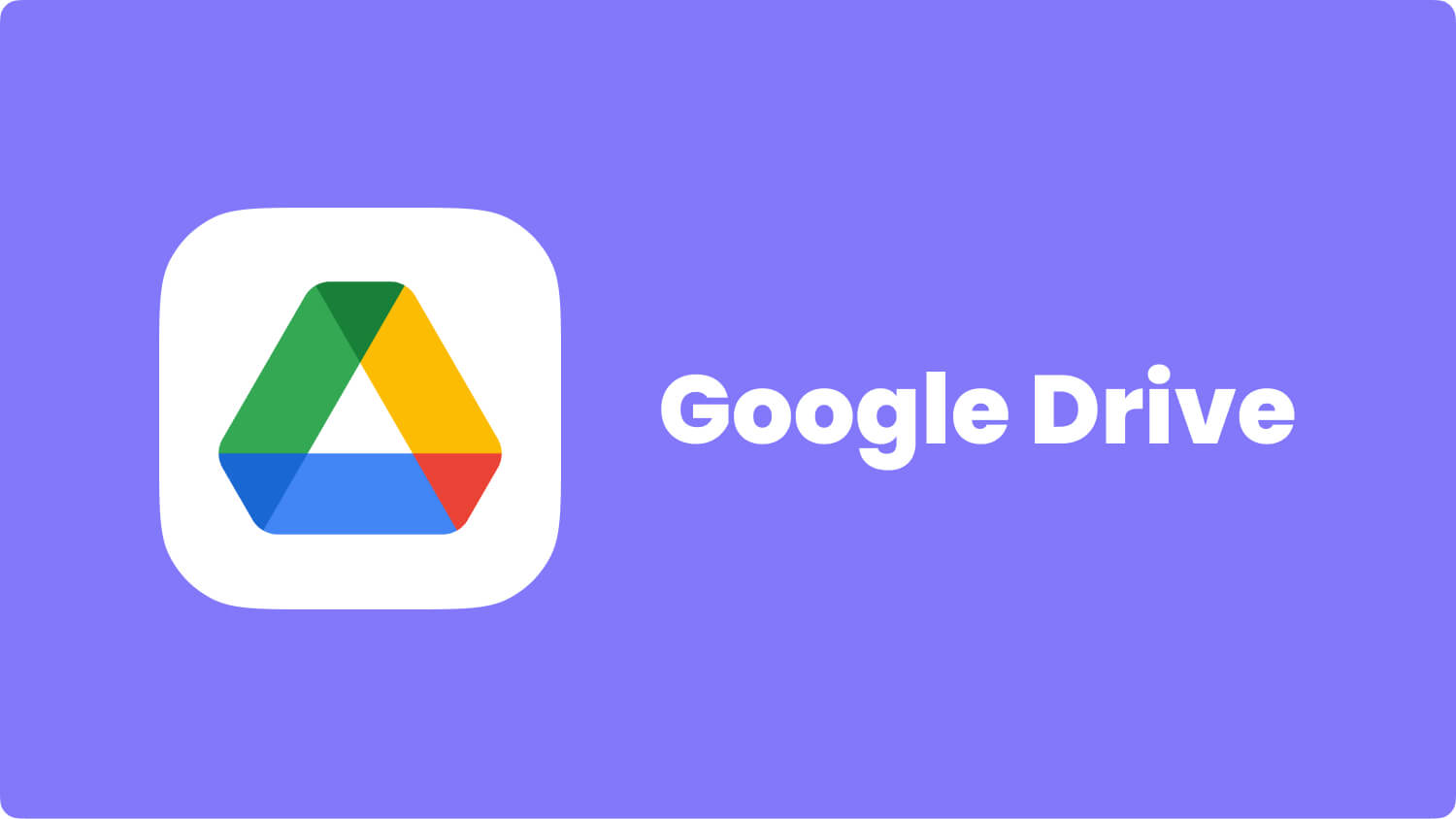
Comment pouvez-vous récupérer ce fichier? Eh bien, vous pouvez d'abord essayer accéder à la corbeille dans votre téléphone Android si vous en avez un, puis essayez de restaurer le fichier ou vous pouvez essayez de redémarrer votre appareil et alors accéder à l'espace de sauvegarde et alors restaurer les données perdues. Il y a de fortes chances pour que 30 réussisse, mais 70% ne le fera pas spécialement si votre téléphone ne dispose pas d'une corbeille. Mais si tout cela ne fonctionne pas sur votre téléphone Android, il est grand temps d'utiliser le programme FoneDog Toolkit le plus efficace et le plus convivial.
Dans tous ces événements malheureux liés à l’utilisation de votre téléphone Android, FoneDog Toolkit est la solution. Il a la capacité de restaurer tous les types de fichiers perdus dans votre téléphone Android, peu importe la raison pour laquelle il est perdu en premier lieu. Il est conçu pour aider les utilisateurs Android à pouvoir toujours restaurer les fichiers (messages texte supprimés, photos supprimées, Contacts, vidéo, documents et ainsi de suite) en suivant simplement les étapes faciles et simples ci-dessous.

Après avoir sélectionné Récupération de données, vous devez configurer le périphérique avec la boîte à outils FoneDog. La configuration varie selon le modèle de votre appareil Android.
Pour Android 2.3: Entrez “Réglages"Cliquez sur"Applications"Cliquez sur"Développement”<Cochez“ Débogage USB, pour Android 3.0-4.1: Entrée “Réglages"Cliquez sur"Options de développeur”<Cochez“ Débogage USB mais pour Android 4.2: Entrée “Réglages"Cliquez sur"À propos du téléphone"Tapez"Numéro de build"Plusieurs fois jusqu'à obtenir une note"Vous êtes en mode développeur"<Retour à"Réglages"Cliquez sur"Options de développeur"<Vérifier"débogage USB"; Si votre version Android est 4.2.2 ou supérieure, un message apparaîtra sur votre téléphone Android, appuyez sur OK pour autoriser le débogage USB.

Conseils:
Lorsque vous avez configuré avec succès votre Android avec le système d'exploitation FoneDog,
une question apparaîtra sur votre appareil pour vous demander si vous autorisez le débogage, appuyez sur Toujours autoriser le débogage, puis sélectionnez OK.
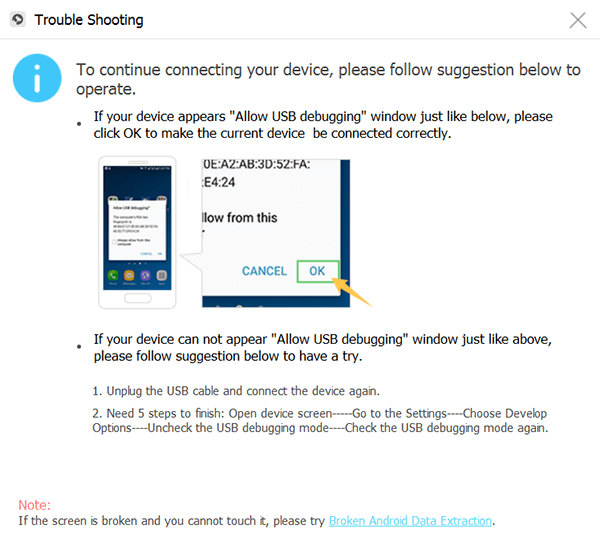
À l'étape 3, un menu sur l'écran de l'ordinateur affiche les différents types de fichiers sur votre téléphone, où vous pouvez choisir le type de fichier que vous souhaitez récupérer, dans ce cas, sélectionnez Documents.
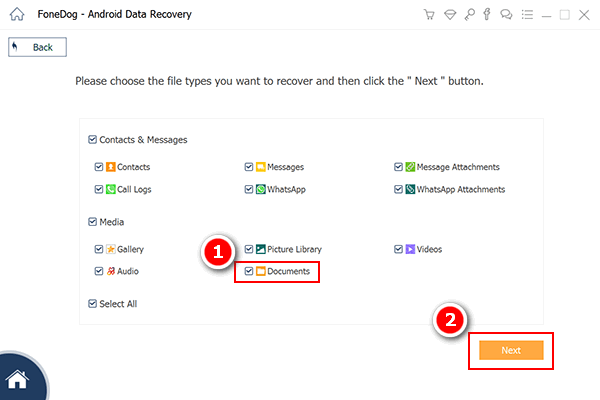
Sélectionnez "Commencer"Laisser le programme pour lancer la numérisation dans votre appareil.
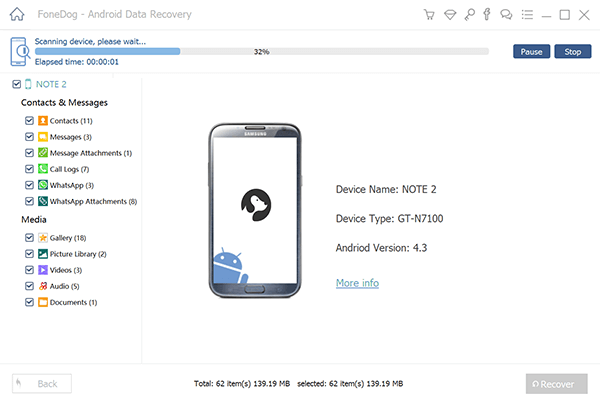
La boîte à outils FoneDog analysera ensuite le périphérique et vous montrera tous les fichiers de document de votre Android. Vous devez sélectionner Autoriser pour continuer le processus de numérisation de la boîte à outils.
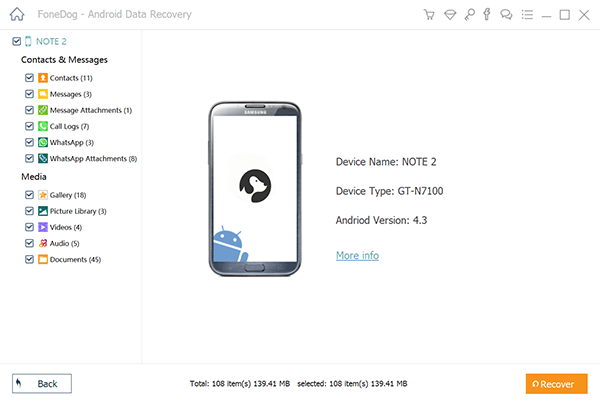
Lorsque la numérisation est terminée, tous vos fichiers de données et de documents que vous stockez sur votre appareil Android, y compris ceux supprimés, vous pouvez appuyer sur les fichiers que vous souhaitez récupérer, puis cliquer sur Récupérer en bas.
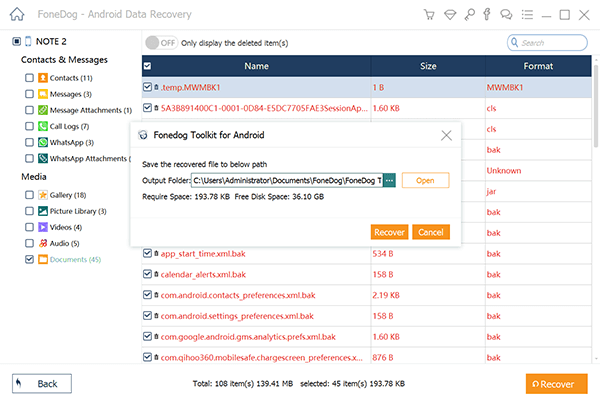
FoneDog a le dos! Récupérez des fichiers quand vous le souhaitez. Vous n'avez plus besoin de pleurer pendant des heures car vos documents importants sont perdus. Même si vous n'avez pas fait de copie de sauvegarde en ligne, vous avez de la chance, car nous ne faisons qu'un téléchargement. Reportez-vous simplement à cet article et vous seriez sauvé. Il suffit de télécharger notre outil de récupération pour récupérer tous types de fichiers dans vos téléphones, à la fois Android et iPhone!
Laisser un commentaire
Commentaire
Android Data Recovery
Récupérez les fichiers supprimés du téléphone ou des tablettes Android.
Essai Gratuit Essai GratuitArticles Populaires
/
INTÉRESSANTTERNE
/
SIMPLEDIFFICILE
Je vous remercie! Voici vos choix:
Excellent
Évaluation: 4.6 / 5 (basé sur 79 notes)